- Все ли браузеры поддерживают HTML5? Ошибка, которую ваш браузер не поддерживает, видео в формате HTML5, должна ответить так быстро.
- От файлов cookie до расширений существует множество причин, по которым ваш браузер не поддерживает видео в формате HTML5.
- Если ваш браузер отображает ошибку SSL HTML5 видео / HTML5: видеофайл не найден, источники мультимедиа могут быть отключены.
- Изменение ссылки на видео с часов на настройку встраивания также может помочь устранить проблему с неправильным кодированием видео HTML5.

- Простая миграция: используйте помощник Opera для переноса существующих данных, таких как закладки, пароли и т. Д.
- Оптимизация использования ресурсов: ваша оперативная память используется более эффективно, чем в других браузерах.
- Повышенная конфиденциальность: интегрирован бесплатный и неограниченный VPN
- Без рекламы: встроенный блокировщик рекламы ускоряет загрузку страниц и защищает от интеллектуального анализа данных
- Удобство для игр: Opera GX - первый и лучший браузер для игр
- Скачать Opera
Многие пользователи Windows 10 сообщали о проблеме при попытке воспроизвести видео HTML5 в своем браузере.
Сообщение об ошибке Ваш браузер в настоящее время не распознает ни один из доступных видеоформатов прерывает загрузку видео.
Обычно причиной этого неудобства является Adobe Flash Player. Поскольку интернет-браузеры часто используют Adobe Flash для запуска видео в формате HTML5, рекомендуется проверить активность Flash Player.
Вот как один пользователь описал проблему на Ответы Microsoft Форум:
Когда я пытаюсь воспроизвести видео HTML5 в IE9, я получаю сообщение, что Ваш браузер не поддерживает видео в формате HTML5.
Ни одно из видео не поддерживается, поскольку кадры видео содержат сообщения, в которых говорится:
Ваш браузер не может воспроизводить высокопрофильный контент H.264 с элементом видео HTML5..
Как я могу это исправить?
Нам удалось разработать серию решений, которые помогут вам запускать HTML5-видео в вашем интернет-браузере.
Как мне заставить мой браузер поддерживать HTML5?
1. Используйте другой браузер
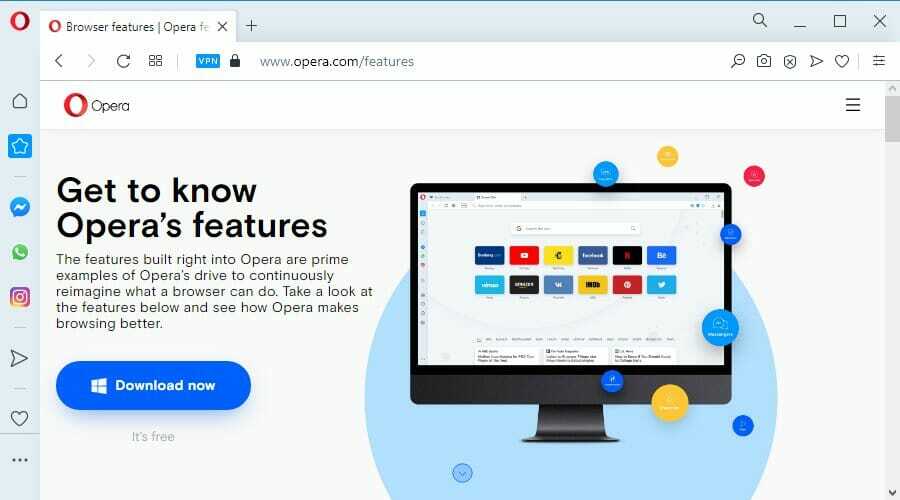
Если у вас возникла эта проблема с вашим браузером, возможно, вам стоит подумать о переходе на новый.
Opera уделяет большое внимание конфиденциальности и безопасности пользователей и предлагает те же параметры настройки и расширения, что и Chrome.
В отличие от Chrome, этот браузер намного быстрее, и у вас не возникнет проблем с видео HTML5 при его использовании. Opera поставляется сразличные встроенные пакеты, повышенное потребление ресурсов и отличный дизайн.
Кроме того, Opera поставляется со встроенным блокировщиком рекламы, так что вы можете перемещаться по Интернету, не отвлекаясь.

Опера
Легко и безошибочно воспроизводите видео. Попробуйте потрясающую функцию всплывающих окон видео в Opera прямо сейчас!
2. Установить / обновить Adobe Flash Player
- нажмите Кнопка Пуск и откройте Панель управления.
- Разверните раскрывающийся список Просмотр по и выберите Большие иконки.
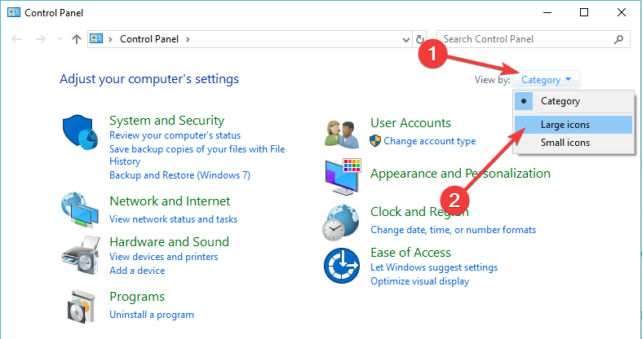
- Нажмите Flash Player.
- Выберите Обновления вкладку и щелкните Проверь сейчас.
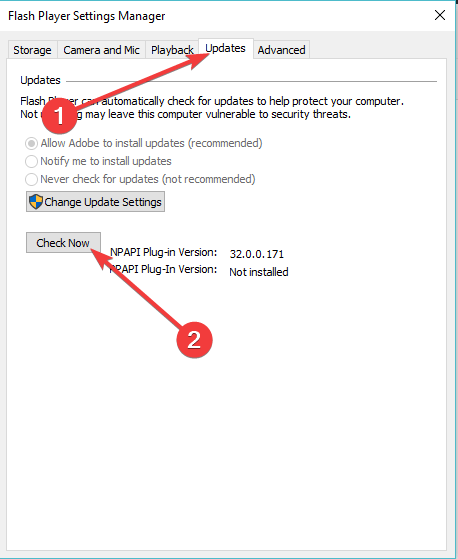
- Щелкните значок Ссылка на Центр загрузки плеера и выберите Установить
- Открыть скачанный Установочный файл Flash Player.
- Выполните действия, необходимые для установить и перезапустите свой браузер.
3. Отключить надстройки
- Щелкните значок с тремя точками в правом верхнем углу.
- Выбирать Дополнительные инструменты и выберите Расширения.
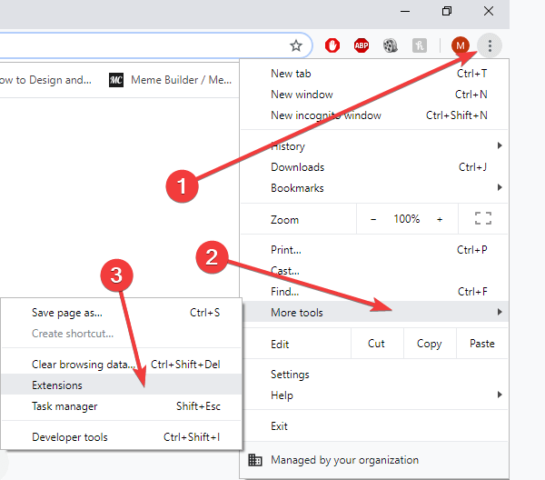
- Найти расширение что ты хочешь блокировать.
- Нажмите в Переключить переключатель рядом с ним. Если он станет серым, это означает, что вы его отключили.
4. Добавьте плагины для поддержки вашего браузера

- Загрузите Windows Media Player плагин.
- Установить плагин.
- Запустить снова в браузере, а затем попробуйте загрузить видео в формате HTML5.
5. Измените ссылку на видео

- Изменять смотреть? = v с участием вставлять / во вкладке ссылок.
- Например:
-
https://www.youtube.com/watch? v =
к - https://www.youtube.com/embed/
-
https://www.youtube.com/watch? v =
Мы надеемся, что наши решения оказались полезными, когда дело доходит до решения проблемы, связанной с тем, что Ваш браузер не поддерживает видео в формате HTML5. Оставьте комментарий в разделе ниже, если это сработало для вас.
 По-прежнему возникают проблемы?Исправьте их с помощью этого инструмента:
По-прежнему возникают проблемы?Исправьте их с помощью этого инструмента:
- Загрузите этот инструмент для ремонта ПК получил рейтинг "Отлично" на TrustPilot.com (загрузка начинается на этой странице).
- Нажмите Начать сканирование чтобы найти проблемы с Windows, которые могут вызывать проблемы с ПК.
- Нажмите Починить все исправить проблемы с запатентованными технологиями (Эксклюзивная скидка для наших читателей).
Restoro был загружен 0 читатели в этом месяце.
![Быстрое исправление: Opera Installer не подключается к сети [4 совета]](/f/f34a4d399c8e185467d5f63be7eff723.jpg?width=300&height=460)
![Исправьте код ошибки браузера b5 в Respondus LockDown [Инструкторы и студенты]](/f/8070dc1a8bdf84334e7bd3d84b7f1c38.jpg?width=300&height=460)
